电脑英特尔显卡怎么设置高性能模式?
来源:网络收集 点击: 时间:2025-02-12.
首先,我们打开电脑,在电脑桌面的右下角处找到“显示隐藏图标 ”按钮,点击查看电脑在运行中的软件,硬件 。
.
 2/9
2/9.
接着,我们在显示隐藏图标页面找到“英特尔显卡设置 ”按钮,点击进入英特尔显卡设置页面 。
.
 3/9
3/9.
我们来到英特尔显卡控制面板设置页面之后,我们在英特尔显卡控制面板设置页面找到“电源 ”按钮,点击进入英特尔电源显卡设置 。
.
 4/9
4/9.
然后,我们在英特尔显卡电源设置页面找到“平衡模式 ”按钮,点击打开选择电池状态下的显卡设置选项页面 。
.
 5/9
5/9.
接着,我们在显卡模式选项页面找到“最高性能 ”按钮,点击选择当电脑处于电池使用状态运行最高性能的显卡模式 。
.
 6/9
6/9.
我们设置好使用电池时的电脑显卡模式之后,我们在英特尔显卡电源设置页面找到“插入电源 ”按钮,点击进入盆态插入电源时显卡的设置页面 。
.
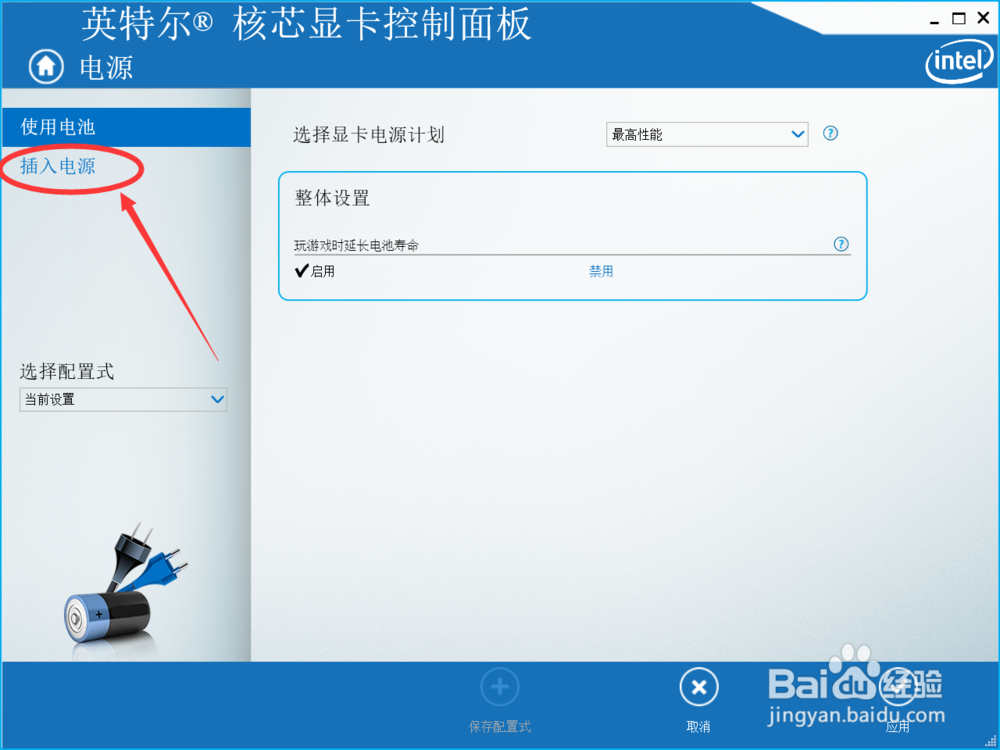 7/9
7/9.
我们来到电脑插入电源时显卡的设置页面之后贪矿,我们依旧点击选择“最高性能 ”按钮,选择在电脑使用插入电源的时候,显卡运行最高性能模式 。
.
 8/9
8/9.
我们设置好电脑英特尔显卡的最高性能运行模式之后,我们点击右下角的“应用”按钮,就完成了 。
.
这样我们的电脑无论是处于使用电池模式,还是处于插入电源模式,英特尔显卡的运行都会处于最高性能模式,这样虽说比较消耗电量,但是,它可以更好地提高我们使用电脑玩游戏或者使用其它软件的流畅度 。
.
 9/9
9/9.
说了这么多,不知道,这篇经验有没有帮助到小伙伴们呢?( ˇ ˍ ˇ ) 想~( ˇ ˍ ˇ ) 想~
.
如果有的话小伙伴们记得留个 赞 或者 在投羞强仗票处轻点几下投几张票哦!跪谢了。(*^-^*)(*^-^*)
O(∩_∩)O谢谢O
.
最后祝大家生活愉快,身体健康,幸福美满哦!!!
.
注意事项本经验内容仅供参考,如果您需解决具体问题(尤其法律、医学等领域),建议您详专业细咨询相关领域人士。
硬件显卡英特尔显卡设置版权声明:
1、本文系转载,版权归原作者所有,旨在传递信息,不代表看本站的观点和立场。
2、本站仅提供信息发布平台,不承担相关法律责任。
3、若侵犯您的版权或隐私,请联系本站管理员删除。
4、文章链接:http://www.1haoku.cn/art_1236156.html
 订阅
订阅